El dispositivo funciona incorrectamente código 31 en el administrador de dispositivos cómo solucionarlo

- 4279
- 1014
- Jerónimo Araña
Si se enfrenta a un error "Este dispositivo funciona incorrectamente, t.A. Windows no puede descargar los controladores adecuados para ello. Código 31 "en Windows 10, 8 o Windows 7: en esta instrucción, en detalle sobre las formas principales de corregir este error.
Muy a menudo, enfrentan un error al instalar nuevos equipos, después de reinstalar Windows en una computadora o computadora portátil, a veces después de las actualizaciones de Windows. Casi siempre el caso está precisamente en los impulsores del dispositivo, incluso si intentaste actualizarlos, no te apresures a cerrar el artículo: tal vez lo hiciste mal.
Formas simples de corregir un error con el código 31 en el administrador de dispositivos
Comenzaré con los métodos más simples que a menudo son efectivos cuando aparezca el error "El dispositivo funciona mal" con el código 31.
Primero intente dar los siguientes pasos
- Recargar una computadora o computadora portátil (realice precisamente el reinicio, y no la finalización del trabajo y la inclusión), a veces incluso esto es suficiente para corregir el error.
- Si esto no funcionó, y el error se conserva, en el despachador del dispositivo, elimine el dispositivo problemático (el clic derecho en el dispositivo - Eliminar).

- Luego, en el menú del Administrador de dispositivos, seleccione "Acción" - "Actualice la configuración del equipo".
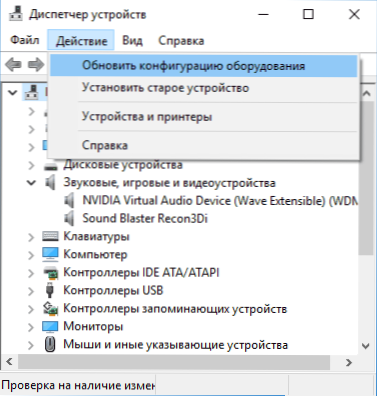
Si este método no ha ayudado, hay otra ruta simple, también a veces activada: la instalación de otro controlador de esos controladores que ya están en la computadora:
- En el despachador del dispositivo, haga clic en el dispositivo con un error "Código 31", seleccione "Actualizar el controlador".
- Seleccione "Busque los controladores en esta computadora".
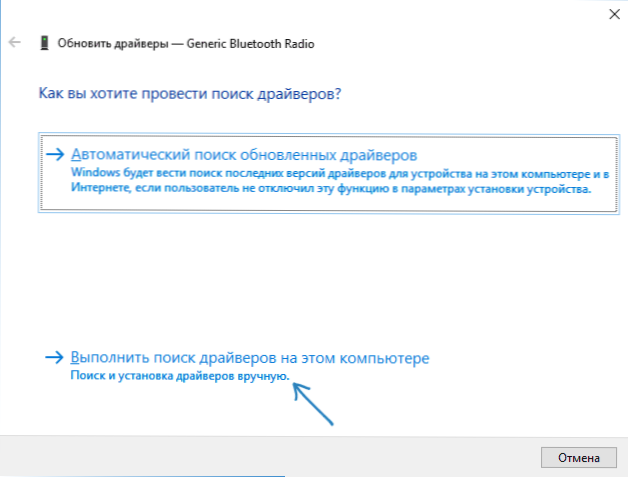
- Haga clic en "Elija un controlador de una lista de controladores disponibles en una computadora".
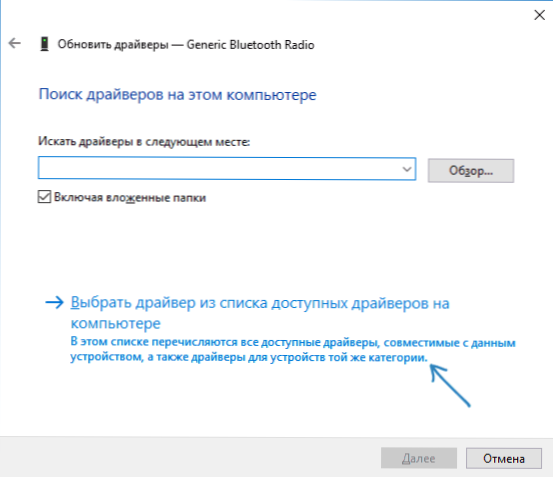
- Si la lista de controladores compatibles tiene un controlador más adicional, además del que está instalado actualmente y le da un error, seleccione y haga clic en "Siguiente" para instalar.
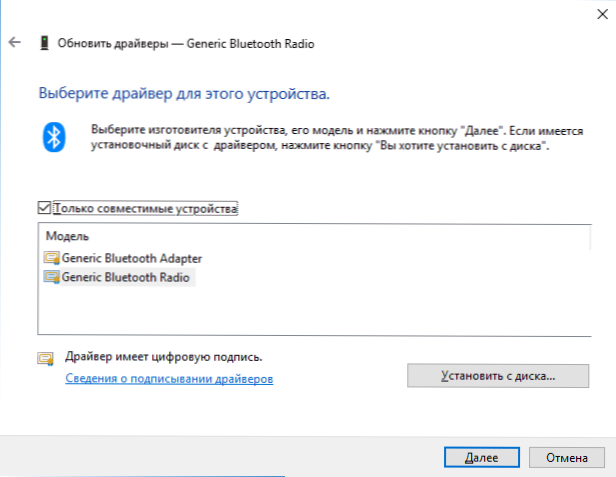
Al finalizar, verifique si ha desaparecido un error con el código 31
Instalación manual o actualización de controladores para corregir el error "Este dispositivo funciona mal"
El error del usuario más común al actualizar los controladores es que presionan la "actualización del controlador" en el administrador de dispositivos, elija una búsqueda automática de controladores y, después de haber recibido el mensaje "los controladores más adecuados para este dispositivo ya están instalados", decidir que actualizaron o instalaron el controlador.
De hecho, esto no es así: tal mensaje dice solo una cosa: en Windows y en el sitio web de Microsoft no hay otros controladores (y a veces Windows no sabe qué tipo de dispositivo es, pero, por ejemplo, solo ve que esto es algo asociado con ACPI, sonido, video), pero a menudo pueden tener fabricante de equipos.
En consecuencia, dependiendo de si el error "este dispositivo ha surgido incorrectamente. Código 31 "En una computadora portátil, PC o con algún equipo externo, para instalar el controlador derecho y correcto manualmente, los pasos serán los siguientes:
- Si esta es una PC: vaya al sitio del fabricante de su placa base y en la sección de soporte cargue los controladores necesarios para el equipo correcto de su placa base (incluso si no es el más nuevo, por ejemplo, solo hay Windows 7, y tienes Windows 10).
- Si se trata de una computadora portátil, vaya al sitio web oficial del fabricante de la computadora portátil y descargue los controladores desde allí, es para su modelo, especialmente si el error le da al dispositivo ACPI (control de energía).
- Si este es algún tipo de dispositivo separado, intente encontrar e instalar controladores oficiales para él.
A veces, si no encuentra el controlador deseado, puede intentar buscar la editorial de equipos, que se puede ver en las propiedades del dispositivo en el administrador de dispositivos.
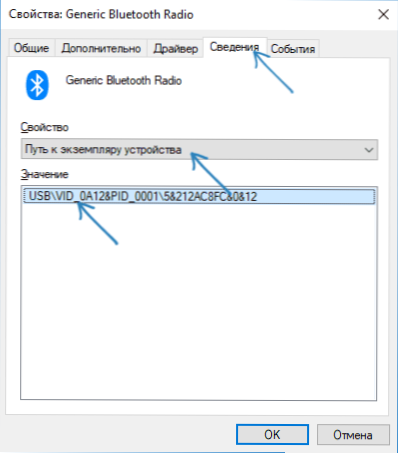
Qué hacer con el ID de equipo y cómo usarla para buscar el controlador adecuado: en las instrucciones sobre cómo instalar el controlador de un dispositivo desconocido.
Además, en algunos casos, algunos equipos pueden no funcionar si otros controladores no están instalados: por ejemplo, no ha instalado controladores de chipset originales (y aquellos que Windows lo instalaron usted mismo), pero como resultado, una red o una tarjeta de video no trabajar.
Siempre cuando tales errores aparecen en Windows 10, 8 y Windows 7, no confíe en la instalación automática de los controladores, pero descargue e instale metódicamente todos los controladores originales del fabricante manualmente.
información adicional
Si en este momento ninguna de las formas ha ayudado, todavía hay algunas opciones que son raras, pero a veces funcionan:
- Si una eliminación simple del dispositivo y actualiza la configuración, ya que no funciona en el primer paso, mientras que hay un controlador para el dispositivo, intente: Instale el controlador (como en el segundo método), pero desde la lista de no no -Palentadores compatibles (t.mi. Elimine la marca "Solo dispositivos compatibles" e instale algún controlador obviamente incorrecto), luego retire el dispositivo y renovar la configuración del equipo nuevamente: puede funcionar para dispositivos de red.
- Si se produce un error con adaptadores de red o adaptadores virtuales, intente restablecer la red, por ejemplo, de esta manera: cómo restablecer los parámetros de red de Windows 10.
- A veces se activa una simple eliminación de los problemas de Windows (cuando se sabe de qué tipo de dispositivo estamos hablando y hay una utilidad construida de error y fallas).
Si el problema se guarda, describa en los comentarios qué tipo de dispositivo es, qué ya se ha intentado corregir el error, en los que este dispositivo ocurre incorrectamente "si el error no es constante. Trataré de ayudar.
- « Cómo abrir el Administrador de tareas de Windows 10
- Un error no puede acceder al sitio err_name_not_resolved - cómo solucionarlo »

